Maison >Opération et maintenance >exploitation et entretien des fenêtres >Comment résoudre la croix rouge sur le petit haut-parleur dans Win10
Comment résoudre la croix rouge sur le petit haut-parleur dans Win10
- 尚original
- 2019-06-15 15:15:1022568parcourir

La solution à la croix rouge sur le petit haut-parleur win10 est la suivante :
1 Tout d'abord, sur le bureau de l'ordinateur WIN10, à droite. -cliquez sur cet ordinateur, faites apparaître le menu contextuel et sélectionnez les options de gestion.

2. Ensuite, la fenêtre de gestion apparaîtra, développera la liste des services et des applications et cliquera sur la fonction de service ci-dessous.
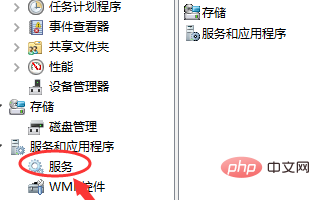
3. Après avoir cliqué sur Services, il y aura une liste de nombreux services et programmes installés. Recherchez et cliquez sur Windows Audio à l'intérieur.
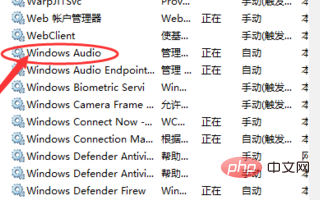
4. Ensuite, les opérations disponibles sont affichées dans la liste des opérations à droite. Cliquez sur Plus pour développer le type d'opération. S'il est désactivé, cliquez sur l'option d'activation.
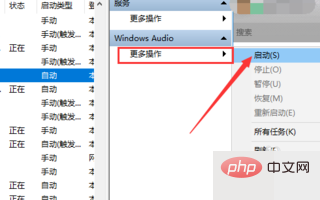
5. S'il montre qu'il est activé, nous pouvons voir qu'il y a un bouton pour redémarrer ce service sous le service à gauche. Cliquez simplement dessus et sur le haut-parleur. sera redémarré.
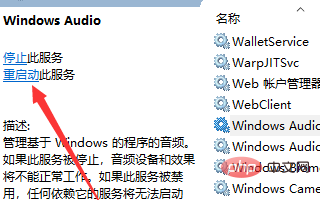
6. Dans la fenêtre des propriétés, cliquez sur l'onglet de connexion en haut, modifiez le mot de passe actuel et cliquez sur OK en bas.
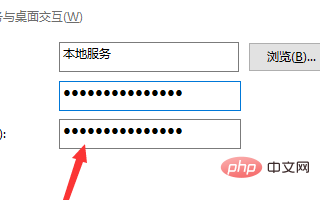
7. Enfin, l'opération est terminée, enregistrez les fichiers non enregistrés, redémarrez l'ordinateur et le haut-parleur général reviendra à la normale.
Pour plus de problèmes Windows, veuillez faire attention à la colonne Exploitation et maintenance de Windows !
Ce qui précède est le contenu détaillé de. pour plus d'informations, suivez d'autres articles connexes sur le site Web de PHP en chinois!

